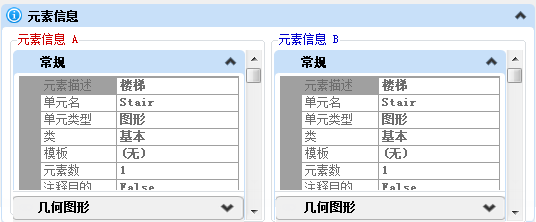完成碰撞检测作业后,将在自动打开的结果选项卡上显示结果。应用程序视图窗口将自动放大,以显示碰撞列表中的首个碰撞。此外,消息中心将显示发现的碰撞总数,碰撞检测对话框将显示作业名称以及检测到的碰撞总数。

完成作业后,将在自动打开的结果选项卡上显示碰撞检测结果。
在结果选项卡上选择其他碰撞,以在模型中查看这些碰撞。选择后,应用程序会进行放大以显示碰撞组件。您可以选择显示一个或两个碰撞元素,也可以选择以灰色背景显示碰撞元素。显示时,这些碰撞元素将以其对象集的颜色高亮显示。

在模型中看到的碰撞检测结果。这是在示例办公室模型中检测到的墙和柱之间的碰撞。
单击相应的状态列单元也可以更改碰撞状态。状态选项显示在下拉列表中,包括新建、旧、已分配和已接受。
元素信息
元素信息窗格显示在碰撞检测的结果列表下方。此窗格显示有关碰撞中两个对象集的各个组件的所有信息。除了有关各个碰撞组件的常规信息外,还包括有关几何图形、材质、属性和原始数据的信息。
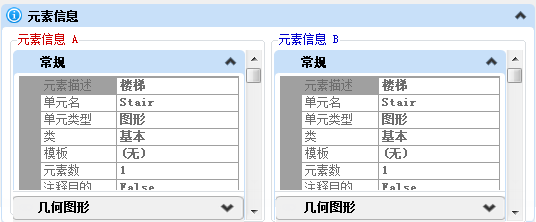
通过碰撞检测对话框的结果选项卡可以访问元素信息窗格。此处列出两个对象集中碰撞组件的常规信息以及几何图形、材质、属性和原始数据信息。
保存作业
保存碰撞检测作业以便以后查看。请注意,保存作业时,作业名称显示在对话框标题栏中。
将新组件添加到模型时,也会以新结果来更新已保存的作业。此时,只需重新运行作业即可。